MS PowerPoint-presentasjoner brukes ofte avstudenter, gründere, ledere og lignende for å presentere ideer, prognoser og statistikk for en gruppe mennesker. Å kunne presentere en interessant presentasjon er ikke bare viktig for studenter, men også for at leder og gründere kan orientere ansatte, forretningsforbindelser og klienter. Når du lager PowerPoint-tidslinjer, er det nødvendig å huske på de forskjellige visuelle aspektene ved presentasjonen. Dette inkluderer å vise en livlig presentasjon med riktig blanding av diagrammer og statistikk i en visuelt tiltalende stil og angi nøyaktig varighet for hvert lysbilde som blir projisert. Vi har tidligere dekket et Microsoft PowerPoint-tillegg kjent som Office Timeline, som gjør det enkelt å lage fantastiske kontortidslinjer i løpet av kort tid. Denne gangen har vi det PowerPoint-tidslinjekontroll tillegg for å kontrollere visningens varighet på lysbildene. Ved hjelp av tidslinjekontroll kan du stille inn den nøyaktige varigheten av visningslengden på hvert lysbilde med muligheten til å stille lysbildefremstilling.
Når installert, tidslinjekontroll automatisklegger til en ekstra fane til MS PowerPoint. Denne fanen inneholder alternativet for å stille inn lysbildetid, tittel og plassering. Tidslinjekontroll fungerer fra systemstatusfeltet og gir oppdateringer når et lysbilde innenfor det nåværende prosjektet blir oppdatert.

For å angi den nøyaktige tidsrammen, klikker du på dataeneVeiviseralternativ, velg et lysbilde-navn fra rullegardinmenyen i det nye vinduet som dukker opp og juster justeringsknappen for sekunder, minutter og timer for å stille inn en visningstid for det valgte lysbildet. Du kan også aktivere fullskjermmodus for visning av lysbildet. På denne måten kan du velge visse lysbilder som skal vises i fullskjermmodus (f.eks. Store diagrammer) og holde de andre i normal visningsmodus.
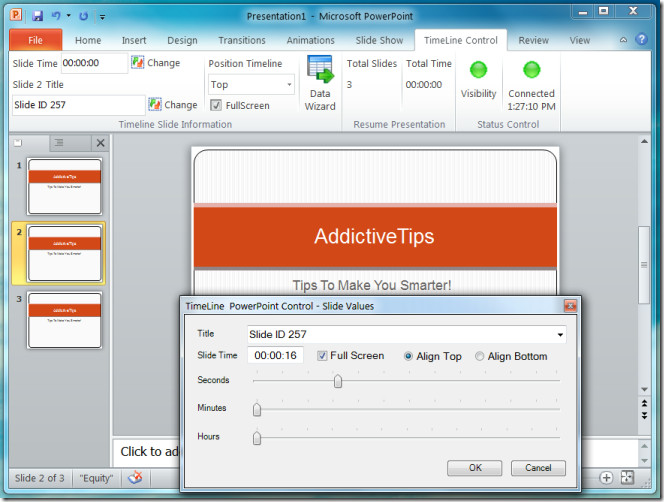
Fra systemfeltmenyen kan du startepresentasjon, skjul tidslinjelinjen, aktiver fullskjermmodus for presentasjonen, naviger mellom lysbildene, sjekk om tidslinjekontroll er koblet til MS PowerPoint og velg en justering for tidslinjekontrolllinjen.
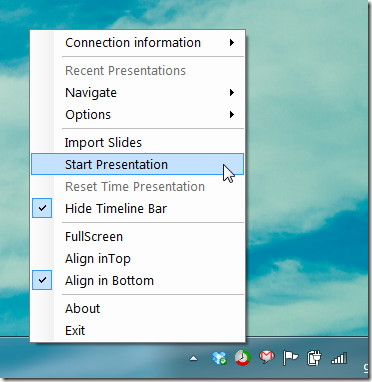
Tidslinjekontroll viser en rød fremdriftslinje som viser den gjenværende tidsrammen under presentasjonen. Denne tidslinjen kan slås av og på fra Synlighet -knappen fra tidslinjefanen i MS PowerPoint.
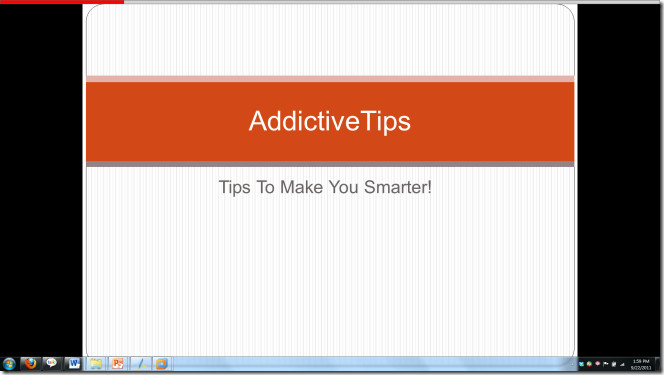
PowerPoint-tidslinjekontroll fungerer på MS Office 2010 og krever. Net Framework 4 for å fungere.
Last ned PowerPoint-tidslinjekontroll













kommentarer